Création de dossiers dans la palette [effet, Changement de nom des effets, Structure de dossiers de la palette [effet – Grass Valley EDIUS Pro v.6.5 Manuel d'utilisation
Page 406: Verrouillage de la structure des dossiers, Modification de la structure des dossiers
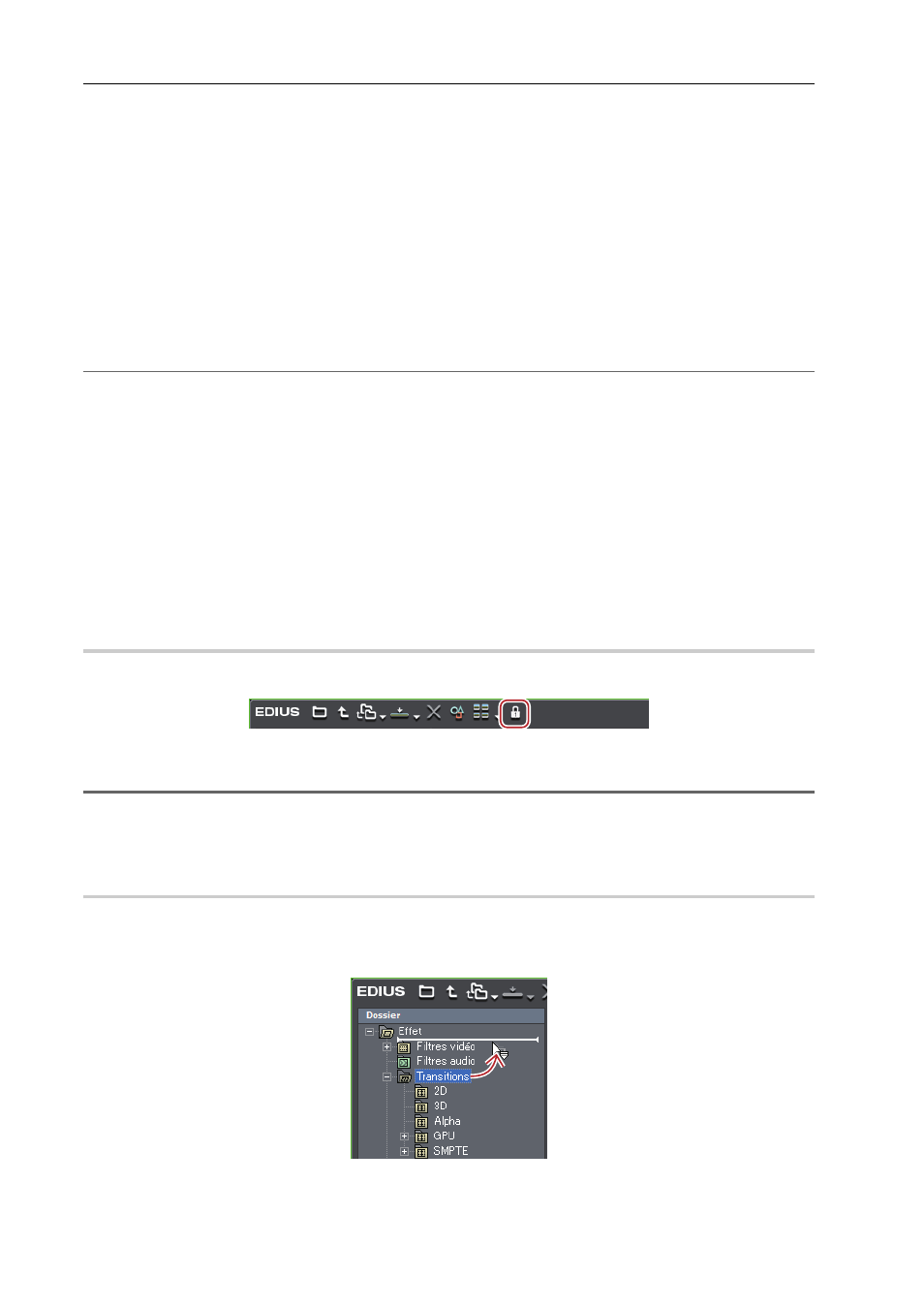
Appliquer des effets
384
EDIUS - Manuel de référence
Création de dossiers dans la palette [Effet]
Il vous est possible de créer un nouveau dossier dans la palette [Effet].
1 Faites un clic droit sur un dossier dans la palette [Effet], et cliquez sur [Créer un nouveau dossier].
Le nouveau dossier est créé sous le dossier sélectionné.
2 Saisissez un nom.
Changement de nom des effets
Vous pouvez modifier les noms des effets ou des dossiers.
1 Faites un clic droit sur un effet ou un dossier et cliquez sur [Renommer].
2
Alternative
• Cliquez sur le nom de l’effet ou du dossier.
• Faites un clic droit sur un effet, puis cliquez sur [Propriétés]. Dans la boîte de dialogue [Propriétés], modifiez le nom
puis cliquez sur [OK].
2 Saisissez un nom.
3
•
Vous ne pouvez pas renommer les effets de base de module complémentaire ni les effets de préréglage du
système.
Structure de dossiers de la palette [Effet]
Vous pouvez trier des effets ou des dossiers, ou modifier la structure des dossiers. Vous pouvez aussi utiliser un
verrouillage qui évitera tout déplacement involontaire.
Verrouillage de la structure des dossiers
0
1 Cliquez sur [Verrouiller] dans la palette [Effet].
Chaque clic sur [Verrouiller] active ou désactive le mode.
1
Remarque
• Lorsque vous sélectionnez [Rétablir les valeurs par défaut], les paramètres retournent à leurs réglages par défaut,
même après activation de [Verrouiller].
Initialisation de la palette [Effet]
Modification de la structure des dossiers
0
3
•
Avant toute opération, cliquez sur [Verrouiller] pour désactiver le verrouillage.
1 Faites glisser un effet ou un dossier et déposez-le à l’emplacement de destination.